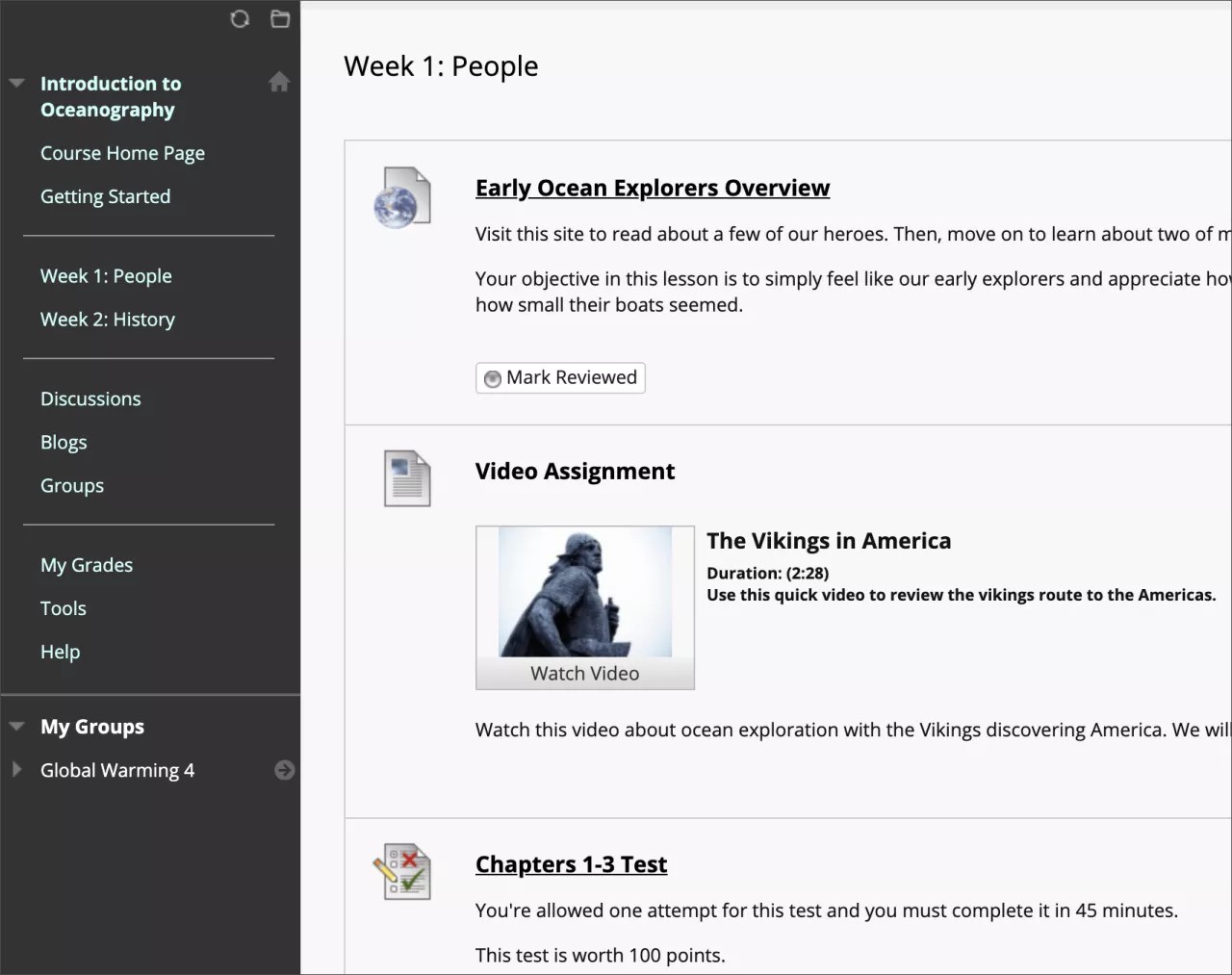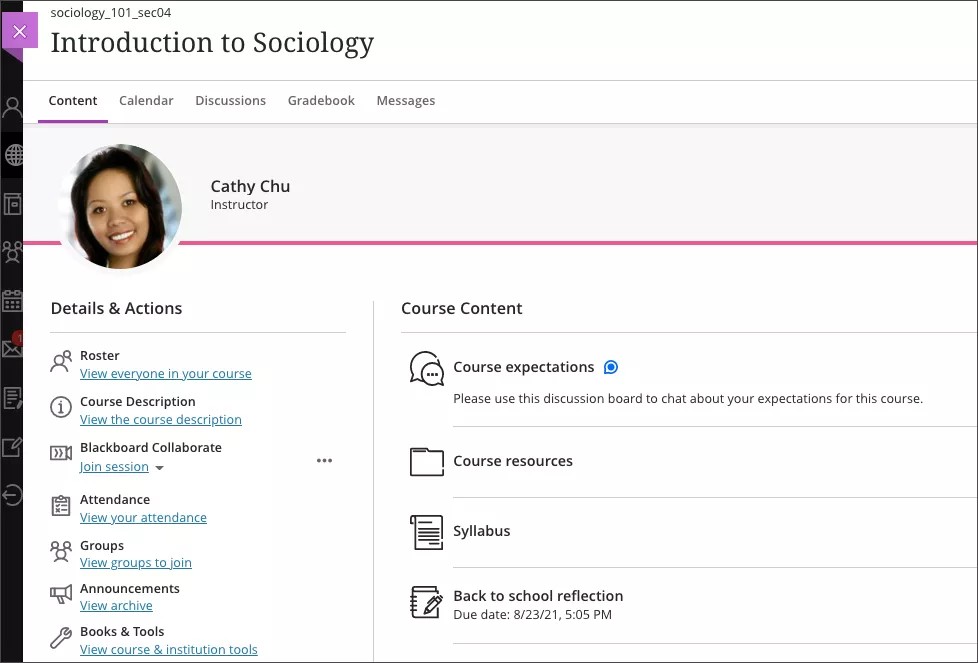올바르게 시작하면 올바르게 마무리할 수 있습니다. 이제 성공적인 온라인 학습 여정의 첫 번째 걸음을 내디딘 것입니다.
온라인 학습은 Blackboard Collaborate 또는 Microsoft Teams와 같은 실시간 상호 작용과 메시지 또는 토론 등 장기간에 걸쳐 수행되는 상호 작용으로 구성될 수 있습니다. 온라인 학습의 중요한 이점은 시간과 거리를 포괄할 수 있다는 것입니다. 학생은 코스 관련 정보를 얻기 위해 교수자와 동일한 장소에 있지 않아도 됩니다.
Blackboard Learn을 사용하면 언제 어디서나 코스 콘텐츠에 접근할 수 있으며 급우 및 교수자와 상호 작용할 수도 있습니다.
이러한 지침은 온라인 환경에서 시작하는 데 도움이 됩니다.
로그인하기
모든 사용자는 똑같이 다음과 같은 세 가지 정보가 있어야 접근 권한을 얻을 수 있습니다.
- 교육기관의 Blackboard Learn 사이트 웹 주소
- 사용자명
- 비밀번호
대부분의 경우 교육기관이 제공한 웹 주소는 로그인 페이지로 연결됩니다. 다른 위치로 이동되었다면 로그인 버튼이나 특별 포털 영역을 찾으십시오.
로그인하는 데 문제가 있는 경우 교육기관의 컴퓨팅 Help Desk에 문의하십시오.
교육기관의 Help Desk에 문의하는 방법을 잘 모르는 경우에는 교육기관의 웹 사이트에서 기술 사무소를 찾아보십시오. 웹에서 교육기관 이름 + Blackboard + 도움말 또는 지원을 검색할 수도 있습니다.
코스 보기 결정하기
Original 코스 보기 또는 Ultra 코스 보기 중에서 어떤 코스 보기를 사용하고 있는지 알아보십시오. Blackboard의 도움말 문서는 동일한 페이지에서 보기별로 구분되어 있습니다. 이제 보기를 알아보는 방법을 살펴보겠습니다.
Original 코스 보기
코스는 교수자와 교육기관에 따라 다양하게 설계되었지만 몇 가지 공통 요소가 있습니다. 학생이 어떤 도구를 사용할 수 있는지는 교육기관 및 교수자에게 달려 있습니다.
코스 메뉴는 창 왼쪽에 나타나며, 여기에서 모든 코스 콘텐츠에 접근할 수 있습니다. 항목을 선택하여 엽니다. 코스 메뉴 오른쪽에 있는 기본 창에 콘텐츠가 표시됩니다.
비디오 재생 목록: Original 코스 보기에서 시작하기
Ultra 코스 보기
코스 콘텐츠 페이지에는 교수자의 이름 및 사진이 표시됩니다. 페이지 상단에서 자주 사용하는 도구를 열 수 있습니다. 아이콘을 선택하여 코스 캘린더를 확인하고, 학급 토론에 참여하고, 성적에 접근하고, 허용된 경우 메시지를 보내십시오.
페이지를 열면 각 페이지가 레이어로 열립니다. 이전 페이지 또는 목록으로 돌아가려면 해당 레이어를 닫습니다.
정보 관리하기
Blackboard Learn에서는 개인 정보, 일정 및 할 일 항목을 저장할 수 있는 여러 도구를 제공합니다. 비밀번호를 변경하고 개인 정보 옵션을 결정할 수도 있습니다.
Blackboard Learn에는 숙제 마감일, 스포츠 이벤트, 현장 학습 및 학습 세션과 같은 중요한 날짜를 기록하는 데 사용할 수 있는 캘린더가 있습니다.
교수자는 캘린더를 사용하여 모든 사용자에게 학급 모임 시간, 코스 활동 마감일 및 근무 시간에 대해 알릴 수도 있습니다.
코스 자료에 접근하기
Blackboard 코스에서는 온라인 강의, 멀티미디어, 시험, 과제, 웹 사이트 링크 및 소셜 미디어 등 다양한 콘텐츠를 찾을 수 있습니다. 또한 토론, 시험 및 과제에 여러 유형의 콘텐츠를 추가하거나 클라우드 저장소의 파일을 업로드할 수도 있습니다.
소통
교수자는 학생과 직접 소통하거나 전체 학급에 공지 사항 및 메시지를 보낼 수 있습니다.
코스에 강의 계획서가 있는 경우 직접 소통하려면 교수자의 가상 연구실 운영 시간 및 기본 설정을 확인하십시오.
토론
토론에서 수업 자료에 대한 생각 및 아이디어를 공유할 수 있습니다. 참가자는 동일한 장소 또는 시간대에 있지 않아도 되며 시간을 갖고 응답에 대해 신중하게 숙고할 수 있습니다. 교수자는 학생의 참여도를 채점하도록 선택할 수 있습니다.
메시지
메시지는 각 코스에서 확인할 수 있습니다. 교육기관에서 허용한 경우 메시지를 작성하고 메시지에 댓글을 달 수도 있습니다. 허용된 경우 교수자와 학생은 미리 알림, 빠른 질문 및 사회적 상호 작용을 위해 메시지를 서로에게, 여러 사람에게, 또는 전체 학급에 보낼 수 있습니다.
메시지 활동은 시스템 내에서 이루어지므로 코스 외부에서 메시지를 보거나 보낼 수 없습니다.
교수자 및 교육기관의 공지 사항
교수자는 공지 사항을 사용하여 긴급한 정보 및 코스 업데이트를 전달합니다. 교육기관의 관리자는 공지 사항을 사용하여 휴일 일정 또는 특별 이벤트와 같은 교육기관 전반의 정보를 전달합니다.
통지
학생은 모든 Original 코스 및 Ultra 코스의 활동에 대해 받는 통지를 선택할 수 있습니다.
과제 및 시험 제출하기
코스를 진행하면서 학생은 문제 해결하기, 장 질문에 답하기, 연구 논문, 프레젠테이션, 창의적인 글쓰기 등 다양한 유형의 과제를 완료하게 됩니다.
Blackboard Learn에서는 쉽게 파일을 업로드하고 성적 및 피드백과 함께 다시 돌려받을 수 있습니다.
학생이 과제에 접근할 수 있게 되는 날짜는 교수자에게 달려 있습니다.
교수자는 시험을 통해 코스 콘텐츠 및 목표에 대한 학생의 지식을 평가하며, 시험 문제에 점숫값을 할당합니다. 학생은 채점을 위해 시험을 제출하며, 결과는 기록됩니다.
성적 확인하기
한 번에 한 코스의 모든 코스 활동과 성적을 확인하거나 한 페이지에서 모든 코스를 확인할 수 있습니다.
교수자는 학생의 과제에 대한 피드백을 남길 수 있으며, 성적에 대한 추가 정보를 제공하기 위해 비디오 녹화물 또는 오디오 녹음물을 남길 수도 있습니다.
교수자가 참석 성적을 부여한 경우 전체 참석 성적 및 자세한 기록을 볼 수 있습니다. 교수자는 참석 성적을 전체 코스 성적의 일부로 사용할 수 있습니다. 또한 일부 교육기관 및 프로그램에는 교수자가 학생들이 불참한 클래스 회의 횟수를 추적하도록 요구하는 참석 정책이 있습니다.
Blackboard 앱 사용하기
Blackboard 앱은 학생이 컨텐츠를 확인하고 코스에 참여할 수 있도록 특별히 고안되었습니다. iOS 및 Android 모바일 장치에서 이 앱의 현재 버전을 사용할 수 있습니다.
Blackboard 앱은 코스, 컨텐츠, 교수자 및 기타 학생과 상호 작용하는 직관적인 방법을 제공합니다.
Blackboard 앱에는 자신이 학생으로 등록되어 있는 코스만 표시됩니다.
진행률 추적
코스 진행률을 추적합니다. 진행률 추적은 시험 및 과제와 같은 작업을 자동으로 표시하며 시험 및 과제를 제출하면 완료됩니다. 시험 및 과제를 제출하거나 요구 사항을 충족한 이후에는 해당 항목을 직접 완료로 표시할 수도 있습니다.